
Thêm chiến dịch mới trên module Marketing Automation
Đầu tiên, bạn bấm chọn nút “Add Record” ở góc trên bên phải màn hình.
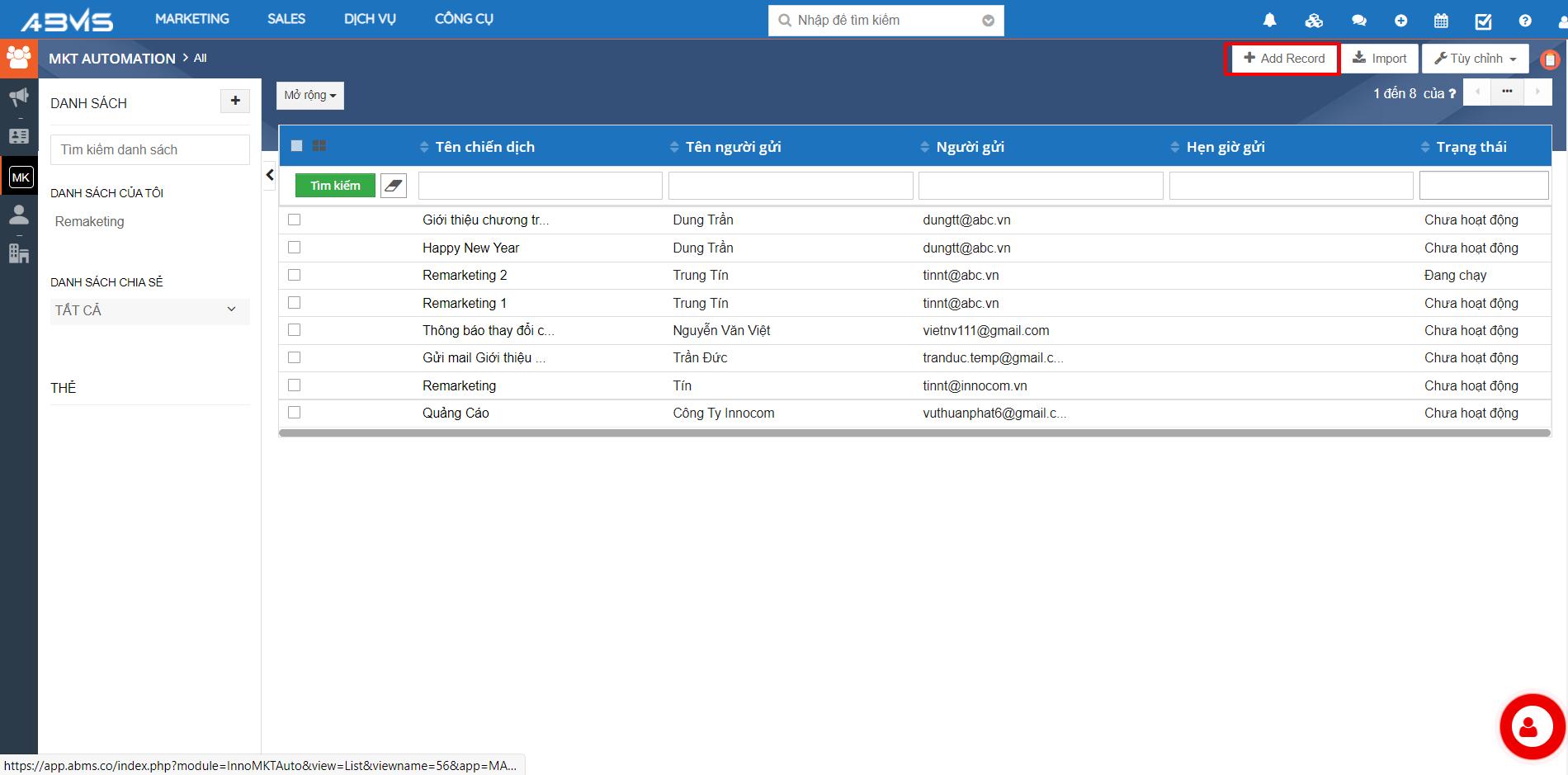
Hệ thống sẽ hiển thị 4 bước để bắt đầu set up một Chiến dịch cụ thể.
Bước 1: Mô tả chiến dịch
Ở bước này, bạn cần điền đầy đủ các thông tin về Tên chiến dịch và Người gửi. Chọn Email gửi và Nhân viên được giao việc tương ứng.
Sau đó bấm nút “Kế tiếp” để thực hiện bước 2.
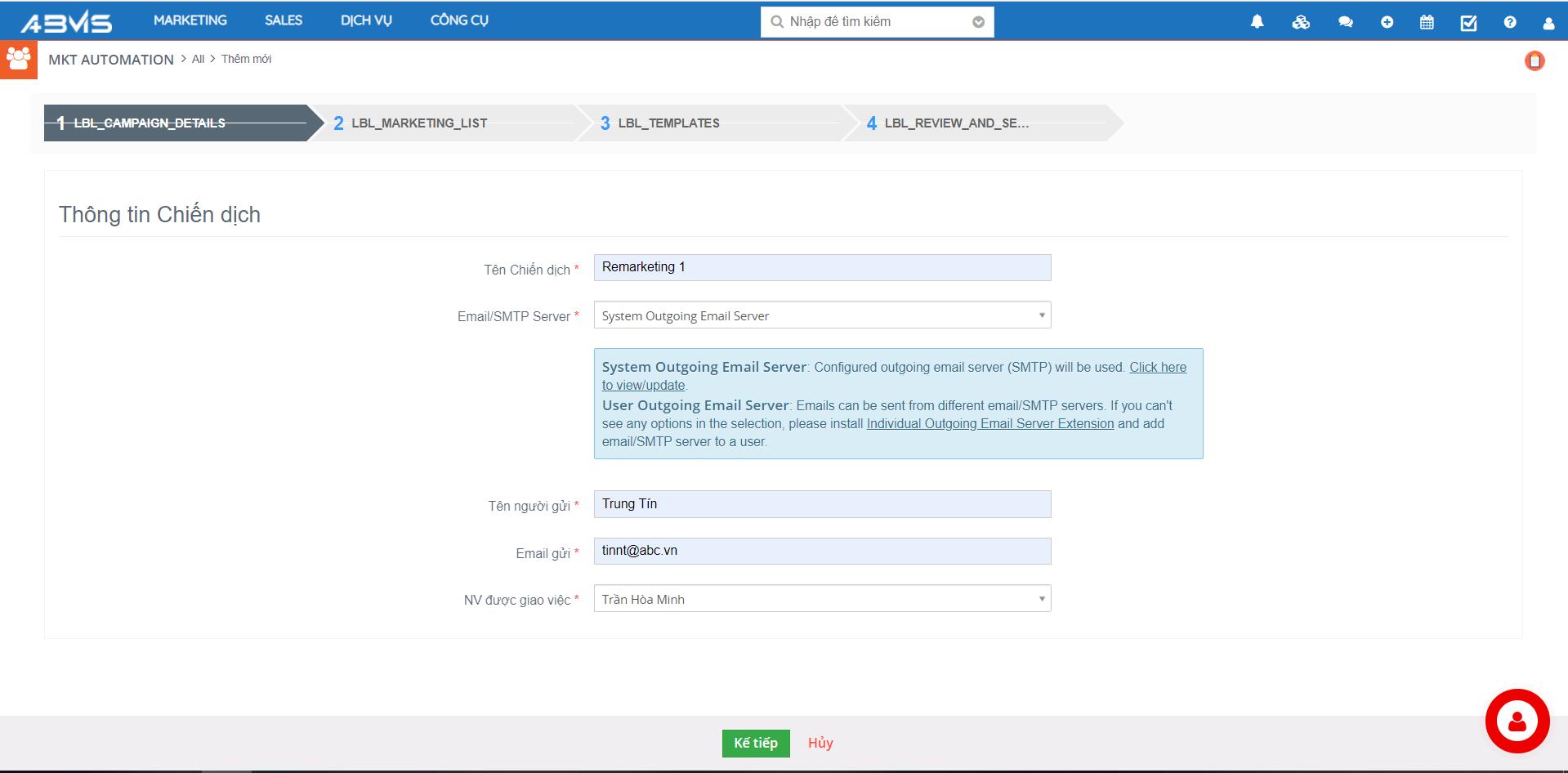
Bước 2: Thêm Danh sách Marketing
Tại bước này, bạn cần lựa chọn module cần gửi chiến dịch Marketing. Ví dụ, ở đây là Module Khách hàng tiềm năng. Sau đó, bạn chọn “Tải danh sách” khách hàng theo kế hoạch.
Bấm “Kế tiếp” để chuyển sang bước 3.
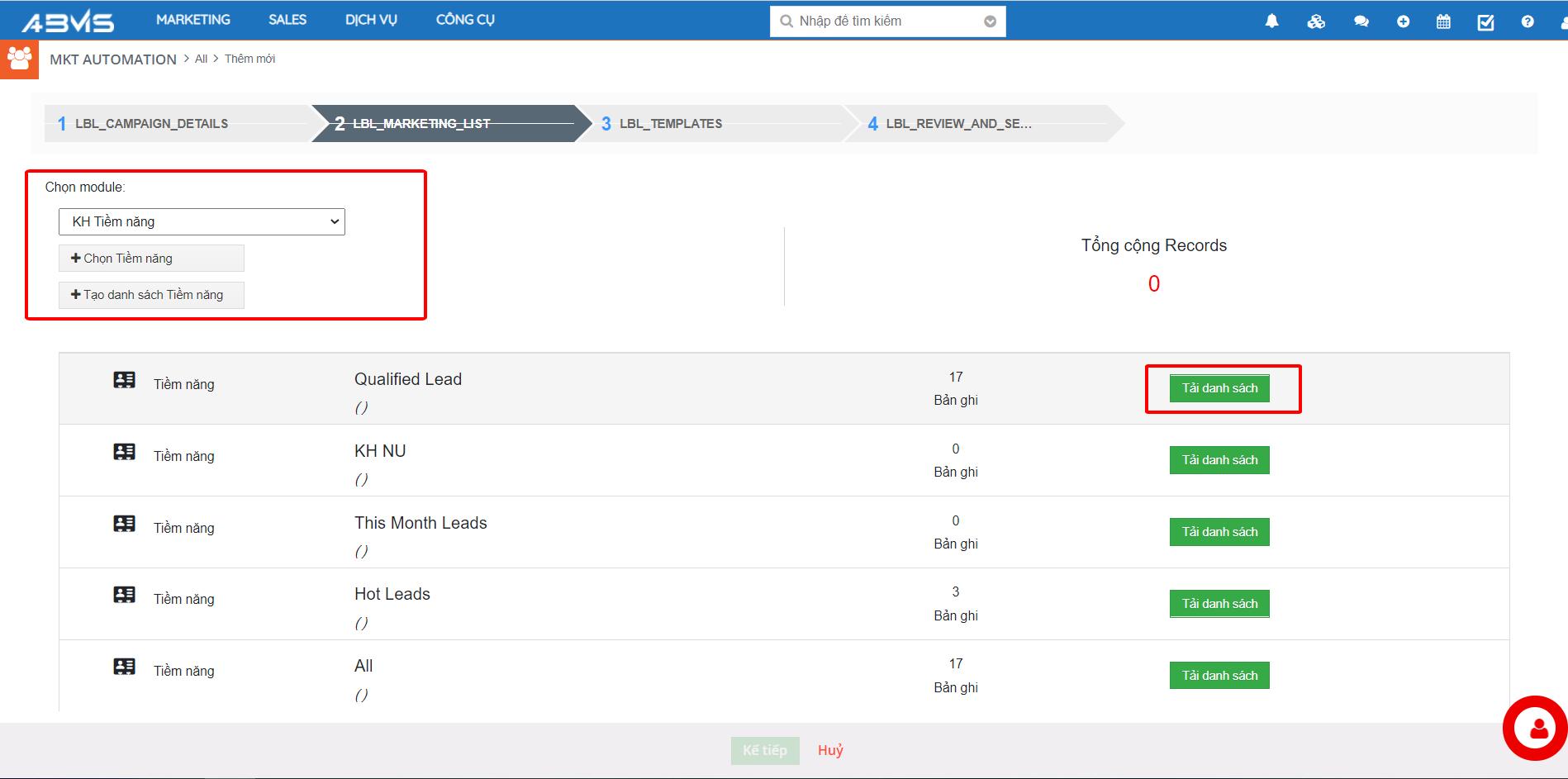
Bước 3: Lựa chọn loại chiến dịch Marketing
Tùy theo mục đích của chiến dịch Marketing Automation của doanh nghiệp mà bạn sẽ lụa chọn bản mẫu phù hợp. Ví dụ, ở đây chọn loại bản mẫu là Email.
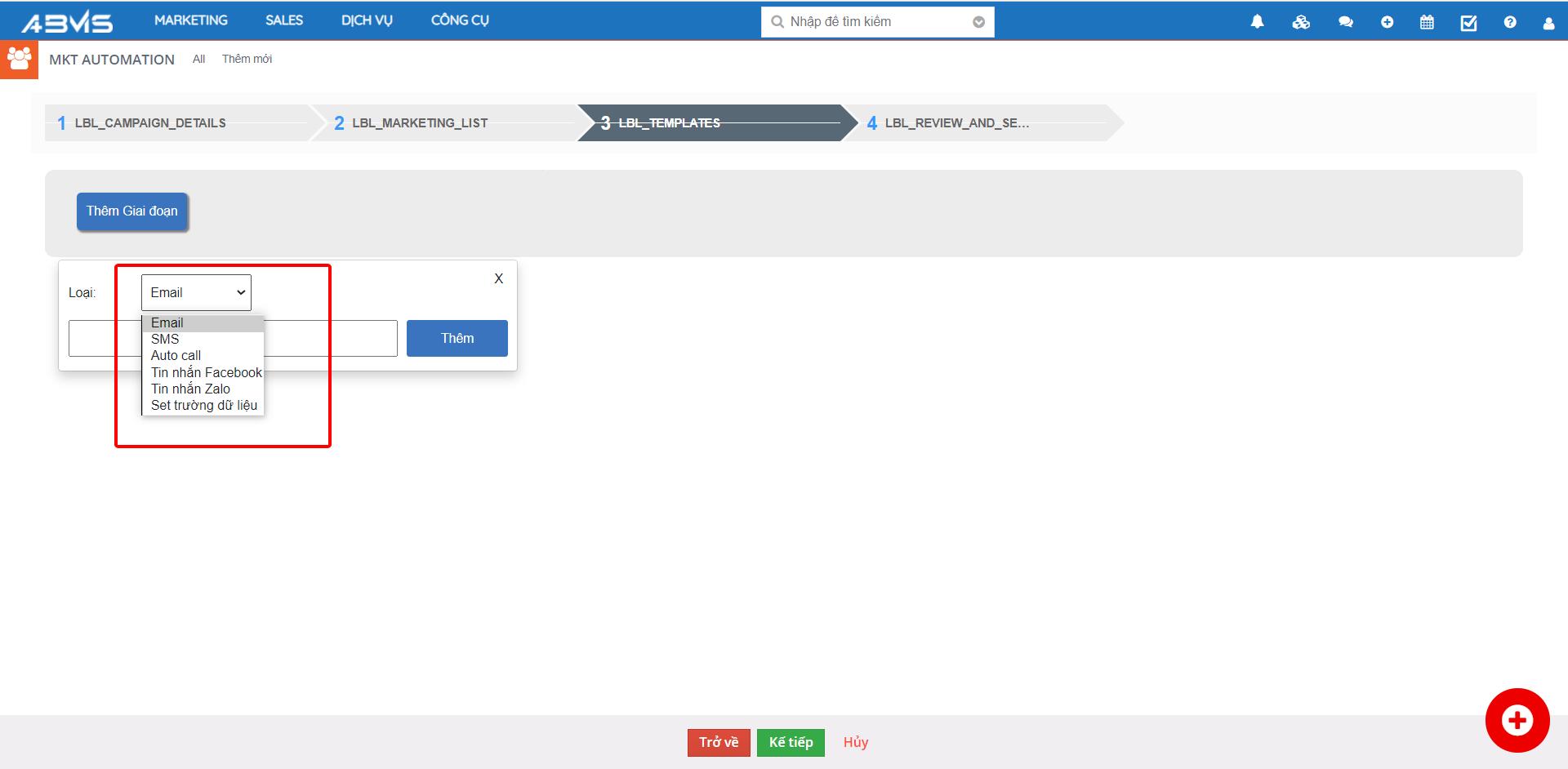
Ở phần Nội dung, bạn cần điền thông tin như gửi một email bình thường. Thêm các điều kiện cần thiết ở phần Điều kiện. Thêm Giai đoạn nếu cần thiết.
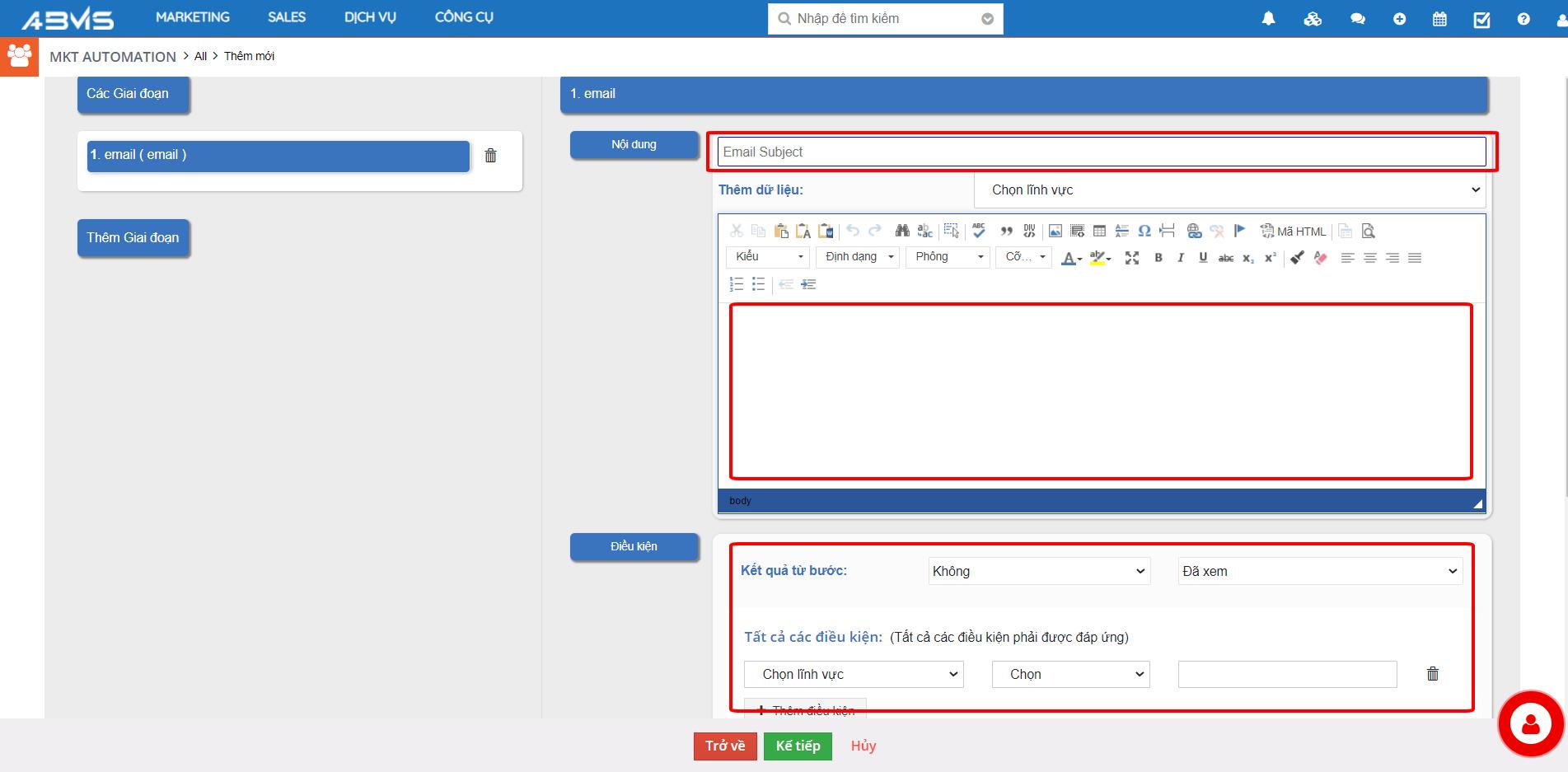
Đặt thời gian gửi mail. Sau đó bấm “Kế tiếp” để đi đến bước tiếp theo.
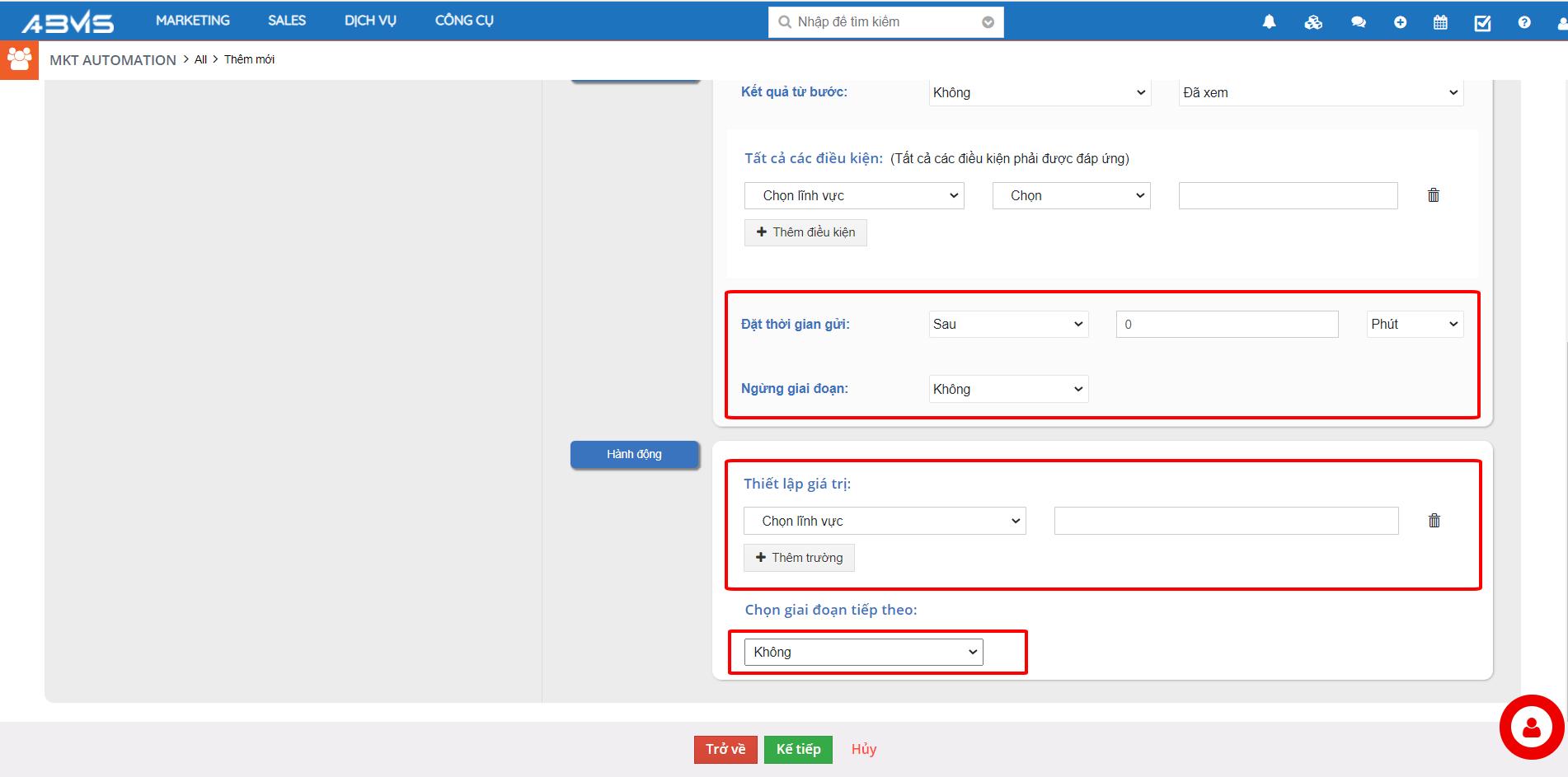
Bước 4: Kiểm tra và Xem trước
Tại bước này, bạn có thể check lại một lần nữa xem Chiến dịch đã đầy đủ và chính xác thông tin chưa. Đồng thời kiểm tra lại Danh sách khách hàng ở phần “Xem trước”.
- Bấm “Lưu” nếu bạn cần check lại hoặc cần được Xét duyệt cho chiến dịch này.
- Bấm “Lưu và Gửi” nếu bạn đã chắc chắn và đã được phép thực hiện.
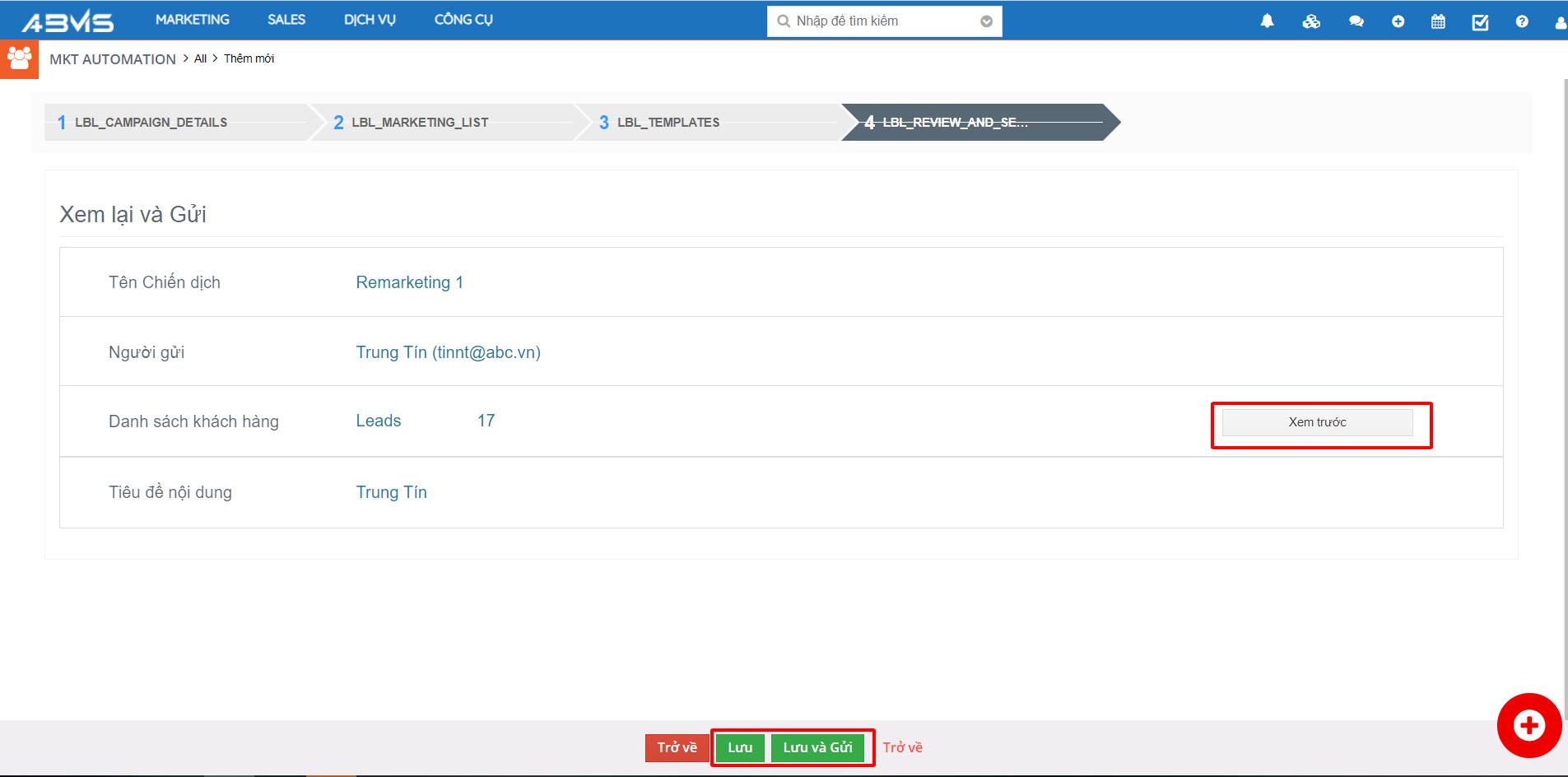

![logo cty [Autosaved] [Autosaved] [Autosaved]](https://abms.co/wp-content/uploads/2021/09/logo-cty-Autosaved-Autosaved-Autosaved-15-370x240_c.png)

![logo cty [Autosaved] [Autosaved] [Autosaved]](https://abms.co/wp-content/uploads/2021/09/logo-cty-Autosaved-Autosaved-Autosaved-12-370x240_c.png)


